فهرست مطالب:
- مرحله 1: مواد مورد نیاز برای این پروژه
- مرحله 2: ابزارهای مورد نیاز برای این پروژه
- مرحله 3: لحیم کاری
- مرحله 4: جمع آوری
- مرحله 5: کد
- مرحله ششم: تبریک می گویم

تصویری: 2 صفحه کلید برای Osu !: 6 مرحله

2024 نویسنده: John Day | [email protected]. آخرین اصلاح شده: 2024-01-30 08:55

در این آموزش ، می دانید که چگونه یک صفحه کلید 2 کلیدی برای osu بسازید! لطفا دستورالعمل ها را دنبال کنید:)
مرحله 1: مواد مورد نیاز برای این پروژه




1. Arduino Leonardo mini x 1
2. سوئیچ های کلیدی (هر گونه سوئیچ گیلاس) x 2
3. ورق پلاستیکی به ضخامت 2 میلی متر (به هر رنگ) 3 "x 3" x 1
4. نوار نور NeonPixel (کوتاه تر بهتر)
5. KeyCaps (هر رنگ) x 2
6. سیم (5 رنگ) x 3 سانتی متر هر کدام
7. مقاومت 1kΩ x 2
مرحله 2: ابزارهای مورد نیاز برای این پروژه



1. کامپیوتر
2. تفنگ چسب داغ
3. برش اسپرو
4. اندازه USB کامل به USB 2.0 مینی نوع B 1 متر
5. آهن لحیم کاری
4. لحیم کاری
مرحله 3: لحیم کاری
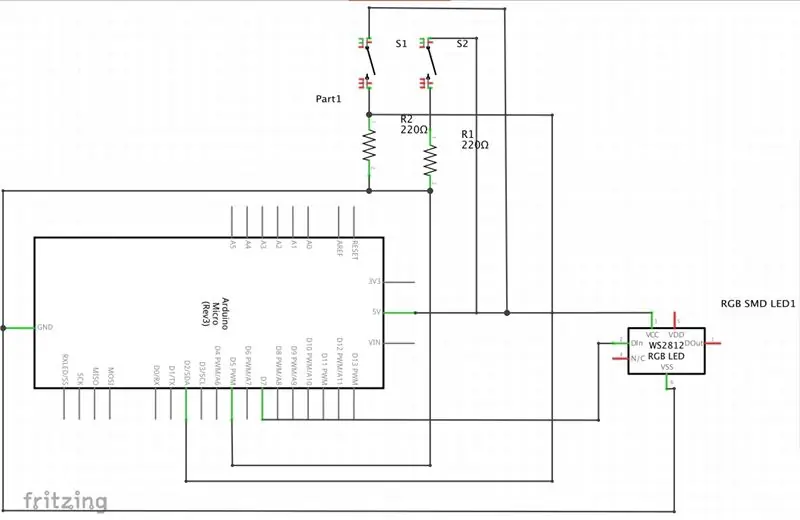
1. یک قطعه LED را از نوار LED Neopixel برش دهید
2. سیمها را در کنار مقاومتها بچینید و 1 سانتیمتر در طرفین باقی بماند
3. مدار را مطابق تصویر وصل کنید (با عرض پوزش از مزاحمت)
نکات:
1. سعی کنید از سیم های رنگ متفاوتی برای اتصالات استفاده کنید. بعد از اتصال سیم ها را مرتب کنید
مرحله 4: جمع آوری

1. سوئیچ را با سیم متصل به آردوینو به موقعیت نشان داده شده در تصویر بچسبانید
3. مقاومتها را زیر کلیدها مخفی کنید
2. LED را بین سوئیچ ها بچسبانید
3. طول و ارتفاع (شامل نیمه بالایی کلیدهای کلید) صفحه کلید را اندازه گیری کنید
4. پلاستیک را مطابق اندازه ها برش دهید
5. طرح اتصال USB را قطع کنید
6. با چسب داغ آن را محکم به طرف صفحه کلید بچسبانید
7. در صورت نیاز مقداری سنباده زنی انجام دهید
نکات:
سعی کنید قطعه را تا حد امکان جمع و جور کنید
مرحله 5: کد
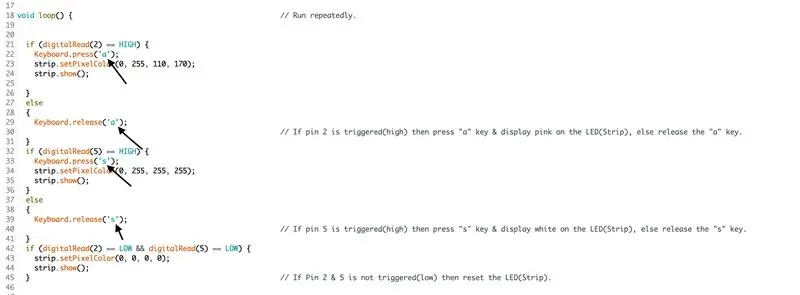
1. کد را در Arduino بارگذاری کنید تا صفحه کلید کار کند:
github.com/CheangJingYang/2-keys-Keypad-fo…
2. حروف را در تصویر به کلید اتصال خود در osu تغییر دهید!
مرحله ششم: تبریک می گویم
با تشکر از شما برای ایجاد این پروژه و خواندن این صفحه! امیدوارم از ساختن آن لذت ببرید.
این اولین پست آموزشی من است ، بنابراین لطفا زیاد شکایت نکنید:)
اگر کد مشکلی داشت لطفاً در GitHub نظر دهید
توصیه شده:
استفاده از 1602 صفحه کلید صفحه کلید LCD W/ Arduino [+پروژه های کاربردی]: 7 مرحله
![استفاده از 1602 صفحه کلید صفحه کلید LCD W/ Arduino [+پروژه های کاربردی]: 7 مرحله استفاده از 1602 صفحه کلید صفحه کلید LCD W/ Arduino [+پروژه های کاربردی]: 7 مرحله](https://i.howwhatproduce.com/images/002/image-5536-26-j.webp)
استفاده از 1602 LCD Keypad Shield W/ Arduino [+پروژه های کاربردی]: می توانید این و سایر آموزش های شگفت انگیز را در وب سایت رسمی ElectroPeak بخوانید. مرور کلی در این آموزش ، نحوه استفاده از سپر صفحه کلید Arduino LCD با 3 پروژه کاربردی را خواهید آموخت. آنچه خواهید آموخت: نحوه تنظیم سپر و شناسایی کلیدها
رابط صفحه کلید با 8051 و نمایش شماره های صفحه کلید در 7 بخش: 4 مرحله (همراه با تصاویر)

رابط صفحه کلید با 8051 و نمایش شماره های صفحه کلید در 7 بخش: در این آموزش من به شما می گویم که چگونه می توان صفحه کلید را با 8051 و نمایش شماره های صفحه کلید در نمایش 7 بخش نمایش داد
صفحه کلید سریع و کثیف Das (صفحه کلید خالی): 3 مرحله

صفحه کلید سریع و کثیف Das (صفحه کلید خالی): صفحه کلید Das نام محبوب ترین صفحه کلید بدون کتیبه روی کلیدها (صفحه کلید خالی) است. صفحه کلید Das با قیمت 89.95 دلار به فروش می رسد. این دستورالعمل می تواند شما را راهنمایی کند هر چند خودتان با هر صفحه کلید قدیمی که در اطراف آن قرار گرفته اید یک دستگاه تهیه کنید
ایجاد یک صفحه نمایش سفارشی در استودیوی LCD (برای صفحه کلید G15 و صفحه LCD): 7 مرحله

ایجاد یک صفحه نمایش سفارشی در استودیوی LCD (برای صفحه کلید G15 و صفحه نمایش LCD): خوب اگر صفحه کلید G15 خود را به دست آورده اید و از صفحه نمایش های اولیه ای که تحت آن قرار گرفته اید بسیار تحت تأثیر قرار نگرفته اید ، اصول اولیه استفاده از LCD Studio را برای شما شرح می دهم. خودتان بسازید. این مثال ایجاد یک صفحه نمایش است که فقط پایه را نشان می دهد
تمیز کردن صفحه کلید آلومینیومی اپل یا هر صفحه کلید نرم دیگر: 5 مرحله

تمیز کردن صفحه کلید آلومینیومی Apple …. این دستورالعمل به شما کمک می کند تا آن را تمیز کنید. مراقب باشید ، زیرا اگر صفحه کلید شما هنگام انجام این کار خراب شود ، من مسئولیتی ندارم …. SUCKS F
